原图

最终效果

1、新建一个壁纸大小的文件,把前景颜色设置为:#9da161,然后把背景部分填充设置好的前景色。
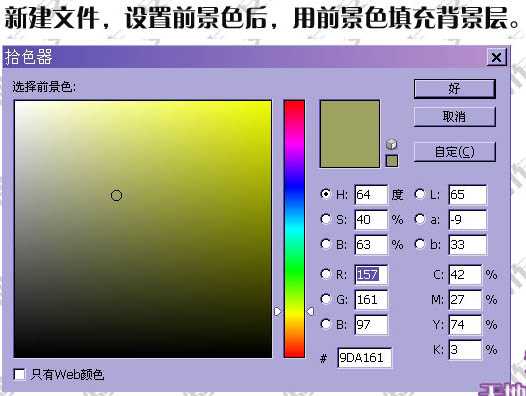
2、把前景颜色设置为:#ADB273,选择一些花纹笔刷,新建一个图层刷上一些花纹背景。

3、打开人物素材,把人物部分抠出来,拖进来。对抠出的人物按Ctrl + Shift + U 去色。


4、对人物图层执行:图像 > 调整 > 色调分离,数值为4,确定后按Ctrl + U 调整色相/饱和度,参数设置如下图右上。
新建一个图层,用矩形选框工具拉出下图所示的矩形选区。
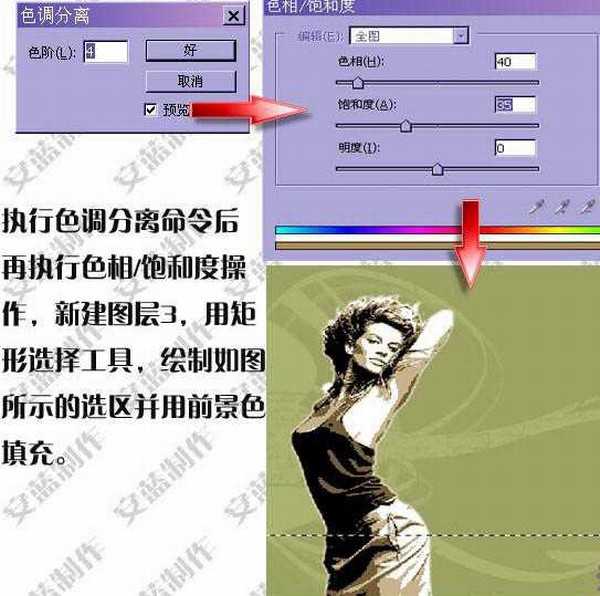
上一页
12 下一页 阅读全文